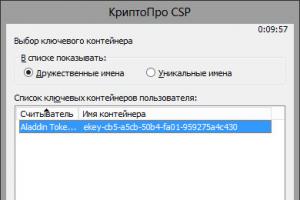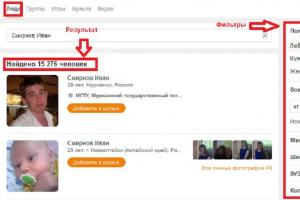பணிநிறுத்தம் அல்லது நிறுவல் நீக்கத்திற்குப் பிறகு இன்டர்நெட் எக்ஸ்ப்ளோரரை எவ்வாறு மீட்டெடுப்பது. விண்டோஸ் எக்ஸ்பியில் இன்டர்நெட் எக்ஸ்ப்ளோரரை மீண்டும் நிறுவுதல் அல்லது மீட்டமைத்தல், அதாவது விண்டோஸ் 7 இல் 11 ஐ மீட்டமைத்தல்
காஸ்பர்ஸ்கி வைரஸ் தடுப்பு கோப்புறையில் கண்டுபிடிக்கப்பட்டது C:\Program Files\Internet Explorerவைரஸ் மற்றும் அதை முழுவதுமாக அகற்ற கணினியை மறுதொடக்கம் செய்ய பரிந்துரைக்கிறேன், நான் ஒப்புக்கொள்கிறேன் மற்றும் மறுதொடக்கம் செய்கிறேன், ஆனால் மறுதொடக்கம் செய்த பிறகு, காஸ்பர்ஸ்கி மீண்டும் இந்த வைரஸைக் கண்டுபிடித்தார். வைரஸ் கோப்பு கைமுறையாக நீக்கப்படவில்லை. Dr.Web CureIt வைரஸ் எதிர்ப்பு ஸ்கேனரும் இந்த வைரஸைக் கண்டுபிடிக்கிறது, ஆனால் அதை நடுநிலையாக்க முடியாது. அவ்வப்போது உலாவி இன்டர்நெட் எக்ஸ்புளோரர் திறக்கப்படாதுஅல்லது அது திறக்கும், ஆனால் சிறிது நேரம் கழித்து ஒரு பிழை தோன்றும் " இன்டர்நெட் எக்ஸ்புளோரர் வேலை செய்வதை நிறுத்திவிட்டது" மற்றும் உலாவி மூடப்படும். உலாவியின் முகப்புப் பக்கம் தொடர்ந்து ஒரு GS தளத்திற்கும் பின்னர் மற்றொரு தளத்திற்கும் மாறுகிறது.
இவை அனைத்திலும் நான் மிகவும் சோர்வாக இருக்கிறேன், மிக முக்கியமான விஷயம் என்னவென்றால், இன்டர்நெட் எக்ஸ்ப்ளோரர் உலாவி அமைப்புகளை மீட்டமைப்பது மற்றும் அனைத்து துணை நிரல்களையும் முடக்குவது, அத்துடன் தற்காலிக கோப்புகளை நீக்குவது, கோப்புறையில் உள்ள தற்காலிக சேமிப்பை அழிப்பது
C:\Users\Username\AppData\Local\Microsoft\Windows\INetCache உதவாது.
அதிகாரப்பூர்வ மைக்ரோசாப்ட் இணையதளம் இன்டர்நெட் எக்ஸ்ப்ளோரரை மீண்டும் நிறுவ ஒரு பயனற்ற வழியை வழங்குகிறது
http://support.microsoft.com/kb/318378/ru#repair
உலாவி இயக்க முறைமையின் ஒருங்கிணைந்த பகுதியாகும், அதை அகற்றுவது சாத்தியமில்லை, நீங்கள் அதை முடக்கலாம், பின்னர் மறுதொடக்கம் செய்து இயக்கலாம், இதைத்தான் மீண்டும் நிறுவல் என்று அழைக்கிறார்கள்?! நான் இதை முயற்சித்தேன், ஆனால் வைரஸ் C:\Program Files\Internet Explorer கோப்புறையில் உள்ளது. பெரும்பாலும், இந்த முறை லேசான நிகழ்வுகளுக்கு ஏற்றது.
வணக்கம் நண்பர்களே, இன்டர்நெட் எக்ஸ்ப்ளோரர் உலாவியை மீண்டும் நிறுவுவதற்கான எனது ரகசிய வழியை நான் உங்களுக்கு வழங்குகிறேன், இது உண்மையான மறு நிறுவலாக இருக்கும், வேலை செய்யும் அனைத்து உலாவி கோப்புகளும் நீக்கப்பட்டு மீண்டும் மீட்டமைக்கப்படும். வைரஸ்களால் பாதிக்கப்பட்ட கணினிகளை நான் தொடர்ந்து கையாள வேண்டியிருப்பதாலும், இன்டர்நெட் எக்ஸ்ப்ளோரர் உலாவி பெரும்பாலும் வைரஸ் எழுத்தாளர்களுக்கு இலக்காகிவிடுவதாலும், அதை மீண்டும் நிறுவுவதற்கான எனது சொந்த முறையை நான் உருவாக்கியுள்ளேன், அது மிகவும் வெற்றிகரமானது என்று நான் சொல்ல வேண்டும்.
உலகளாவிய வலையின் பரந்த தன்மையில் பெரும்பாலான தீம்பொருள் நமக்காகக் காத்திருக்கிறது என்பது இரகசியமல்ல, மேலும் உலாவி (பல பயனர்களுக்கு மிகவும் அடிக்கடி பயன்படுத்தப்படும் இயக்க முறைமை கருவி) தீங்கிழைக்கும் நிரலின் தாக்குதலை முதலில் எடுத்து அடிக்கடி இழக்கிறது. போர். வேறு எந்த உலாவியிலும் சிக்கல் ஏற்பட்டால், நீங்கள் அதை மீண்டும் நிறுவலாம், ஆனால் இன்டர்நெட் எக்ஸ்ப்ளோரரில் எல்லாம் வித்தியாசமாகத் தெரிகிறது, அதை அகற்றுவது உண்மையில் கடினம், ஆனால் அது சாத்தியமாகும்.
எங்கள் வாசகர் சரியாகக் குறிப்பிட்டுள்ளபடி, மைக்ரோசாப்ட் இன்டர்நெட் எக்ஸ்ப்ளோரரை மீண்டும் நிறுவுவதற்கான அதன் சொந்த முறையை வழங்குகிறது, ஆனால் இது சிறந்ததல்ல; இந்த முறையைப் பயன்படுத்தி, உலாவி வெறுமனே அணைக்கப்பட்டு பின்னர் தேவைப்பட்டால் இயக்கப்படும், ஆனால் உலாவி கோப்புகள் அதன் தனிப்பட்ட கோப்புறையில் சி: \Program Files\Internet Explorer மீண்டும் நிறுவப்படவில்லை. உலாவி கோப்புகள் சேதமடைந்திருந்தால் அல்லது வைரஸால் பாதிக்கப்பட்டிருந்தால், இதை முடக்குவது மற்றும் இயக்குவது உதவாது.
குறிப்பு: நண்பர்களே, உங்கள் உலாவியில் ஏதேனும் சிக்கல்கள் இருந்தால் இன்டர்நெட் எக்ஸ்ப்ளோரரை எப்போதும் மீண்டும் நிறுவ வேண்டியதில்லை; பெரும்பாலான சந்தர்ப்பங்களில், வைரஸ் எதிர்ப்பு ஸ்கேனருடன் வைரஸ்களுக்கான நிறுவப்பட்ட இயக்க முறைமையுடன் சி: டிரைவைச் சரிபார்க்க போதுமானது., பிறகு:
1. பி அனைத்து உலாவி அமைப்புகளையும் மீட்டமைக்கவும்.
2. தேவையற்ற அனைத்து உலாவி துணை நிரல்களையும் முடக்கவும்.
3. தற்காலிக கோப்புகளை நீக்கவும்.
அனைத்து உலாவி அமைப்புகளையும் மீட்டமைக்கவும். கருவிகள் -> உலாவி விருப்பங்கள்
மேம்பட்டது -> மீட்டமை

பெட்டியை சரிபார்க்கவும் ->தனிப்பட்ட அமைப்புகளை நீக்கு மற்றும் மீட்டமை பொத்தானைக் கிளிக் செய்யவும்.

நெருக்கமான. மற்றும் கணினியை மறுதொடக்கம் செய்யுங்கள்.

மறுதொடக்கம் செய்த பிறகு, இன்டர்நெட் எக்ஸ்ப்ளோரர் உலாவி துணை நிரல்கள் மீட்டமைக்கப்பட்டுள்ளதா என்பதைச் சரிபார்க்கவும்.
கருவிகள் பொத்தானைக் கிளிக் செய்து, துணை நிரல்களை உள்ளமை என்பதைத் தேர்ந்தெடுக்கவும்.

இந்த சாளரத்தில், அனைத்து தேவையற்ற மற்றும் அறிமுகமில்லாத கூறுகள் மற்றும் கருவிப்பட்டிகளை முடக்கவும். எடுத்துக்காட்டாக, எனது கணினியிலிருந்து வீடியோ கன்வெர்ட்டர் அல்டிமேட் நிரலை நான் சமீபத்தில் நிறுவல் நீக்கினேன், ஆனால் இது இருந்தபோதிலும், அது முற்றிலும் தேவையற்ற கருவிப்பட்டியை (வரைகலை இடைமுக உறுப்பு) உலாவியில் விட்டுச் சென்றது. இத்தகைய கூறுகள் தீம்பொருளால் பின்தள்ளப்படலாம்.

உதாரணமாக, இந்த கருவிப்பட்டி அனைத்து சமூக வலைப்பின்னல்களுக்கும் உங்கள் அணுகலைத் தடுக்கலாம், அதைப் பற்றி நான் கட்டுரையில் எழுதினேன் -.

இன்டர்நெட் எக்ஸ்புளோரர் உலாவியில்கருவிகள் பொத்தானைக் கிளிக் செய்து, பின்னர் இணைய விருப்பங்களைத் தேர்ந்தெடுக்கவும்.

பொது->உலாவி வரலாறு தாவலில், நீக்கு பொத்தானைக் கிளிக் செய்யவும்.


உலாவியின் தற்காலிக கோப்புகள் கோப்புறையில் உள்ள அனைத்தும் நீக்கப்பட்டிருப்பதை உறுதிசெய்யலாம். பொது->உலாவி வரலாறு தாவலில், விருப்பங்கள் பொத்தானைக் கிளிக் செய்யவும்.

கோப்புகளைப் பார்க்கவும்

உலாவி தற்காலிக கோப்புகள் கோப்புறை திறக்கும், அதில் உள்ள அனைத்தையும் கைமுறையாக நீக்கலாம்
சி:\ பயனர்கள்\ பயனர் பெயர்\ AppData\Local\Microsoft\Windows\INetCache

நண்பர்களே, இதற்குப் பிறகு உங்கள் உலாவி இன்டர்நெட் எக்ஸ்ப்ளோரர் தவறாக செயல்படும், அதாவது நீங்கள் அதை முழுமையாக மீண்டும் நிறுவ வேண்டும்.
இன்டர்நெட் எக்ஸ்புளோரர் உலாவியின் முழுமையான மறு நிறுவல்
இலக்கை அடைய, நீங்களும் நானும் விண்டோஸ் 8.1 மீட்பு சூழலில் துவக்க வேண்டும், ஏனெனில் இன்டர்நெட் எக்ஸ்ப்ளோரர் உலாவியுடன் இயங்கும் இயக்க முறைமையில், இயக்க முறைமையே எங்களை எதையும் செய்ய அனுமதிக்காது.
ஆரம்ப விண்டோஸ் 8.1 நிறுவல் சாளரத்தில், விசைப்பலகை குறுக்குவழியை அழுத்தவும் shift+f10 மற்றும் கட்டளை வரியில் சாளரம் திறக்கும் 
முதலில், விண்டோஸ் 8.1 இயக்க முறைமையின் இயக்கி கடிதத்தை தீர்மானிக்கவும்.நோட்பேட் கட்டளையை உள்ளிடவும்.


இடது கிளிக் செய்யவும்கணினி. கோப்பு வகை- அனைத்து கோப்புகளையும் தேர்ந்தெடுக்கவும் , பின்னர் விண்டோஸ் 8.1 நிறுவப்பட்ட டிரைவ் லெட்டரைத் தீர்மானிக்கவும் (மீட்பு சூழலில், Win 8.1 இல் C எழுத்து இல்லாமல் இருக்கலாம்:) என் விஷயத்தில், நிறுவப்பட்ட இயக்க முறைமையின் கோப்புகள் வட்டில் முடிந்தது(எஃப்:).

நாங்கள் F:\Program Files கோப்புறைக்குச் சென்று இன்டர்நெட் எக்ஸ்ப்ளோரர் கோப்புறையை மறுபெயரிடுவோம், எடுத்துக்காட்டாக, 1. நீங்கள் கோப்புறையை நீக்கலாம், ஏனெனில் நாங்கள் உலாவியை மீண்டும் நிறுவுவோம், ஆனால் எப்போதும் பாதுகாப்பான பக்கத்தில் இருப்பது நல்லது.

புதுப்பிக்கவும்

வேலை முடிந்தது, எல்லா சாளரங்களையும் மூடிவிட்டு கணினியை மறுதொடக்கம் செய்யுங்கள்.

விண்டோஸ் 8.1 ஐ ஏற்றிய பிறகு, நீங்கள் கோப்புறை C:\Program Files ஐ உள்ளிட்டால், கோப்புறைக்கு பதிலாக இயல்பாக இன்டர்நெட் எக்ஸ்புளோரர் கோப்புறை 1 ஆக இருக்கும். இயக்க முறைமைக்கு இது ஒன்று - உலாவிஇன்டர்நெட் எக்ஸ்புளோரர் இப்போது இல்லை.

இன்டர்நெட் எக்ஸ்புளோரர் உலாவியை மீண்டும் நிறுவுகிறது
எப்படி என்று பயனர்கள் அடிக்கடி ஆச்சரியப்படுகிறார்கள் மீண்டும் நிறுவவும்இன்டர்நெட் எக்ஸ்புளோரர். இந்த கேள்வி பொதுவாக உலாவி தொடங்காத அல்லது சரியாக வேலை செய்யாதவர்களிடமிருந்து எழுகிறது. உலாவி தோல்விக்கான முக்கிய காரணங்கள் தீம்பொருள்.
மால்வேர் என்பது பலவற்றைக் குறிக்கிறது வைரஸ்கள்மற்றும் விளம்பரம் தீம்பொருள்திட்டங்கள். இந்த பொருளில், உலாவியை மீண்டும் நிறுவுவதையும், செயல்பாட்டை மீட்டமைப்பதற்கான விருப்பங்களையும் விரிவாகப் பார்ப்போம். இன்டர்நெட் எக்ஸ்புளோரர்பல்வேறு முறைகள்.
விண்டோஸ் 7 கூறுகளைப் பயன்படுத்தி உலாவியை மீண்டும் நிறுவுகிறது
விண்டோஸ் 7 இல் விருப்பம் உள்ளது பணிநிறுத்தங்கள்தேவையற்ற இயக்க முறைமை கூறுகள். எங்கள் விஷயத்தில், கூறு தானே இன்டர்நெட் எக்ஸ்புளோரர். கணினியிலிருந்து உலாவியை ஒரு அங்கமாக அகற்றுவதன் மூலம், கணினியிலிருந்து அதை முழுவதுமாக அகற்றுவோம். எனவே, அனைத்து உலாவி அமைப்புகளும் இழக்கப்படும். எனவே ஆரம்பிக்கலாம். முதலில், கூறுகளை நிறுவுவதற்கும் நிறுவல் நீக்குவதற்கும் பேனலைத் தொடங்குவோம். இதைச் செய்ய, திட்டத்தில் " செயல்படுத்த» கட்டளையை தட்டச்சு செய்யவும் விருப்ப அம்சங்கள் கட்டளையை இயக்கிய பிறகு, துவக்கக்கூடிய கூறு சாளரம் திறக்க வேண்டும்.
முதலில் சாளரத்தில் நாம் பார்ப்போம் இன்டர்நெட் எக்ஸ்புளோரர் 8. அதை முழுவதுமாக அகற்ற, தேர்வுநீக்கவும்.

தோன்றும் செய்தியில் ஆம் என்பதைக் கிளிக் செய்யவும். அடுத்து, சரி என்பதைக் கிளிக் செய்யவும், இது அகற்றும் செயல்முறையைத் தொடங்கும். அகற்றுவதற்கான இறுதி கட்டம் கேட்கும் செய்தியாக இருக்கும் மறுதொடக்கம்கணினி.

மறுதொடக்கம்கணினி மற்றும் பயன்பாட்டின் விருப்ப அம்சங்கள் கட்டளையைப் பயன்படுத்துதல் " செயல்படுத்த» மீண்டும் கூறு எடிட்டிங் பேனலுக்குச் செல்லவும்.

எதிர் உருவத்தில் இருந்து பார்க்க முடியும் இன்டர்நெட் எக்ஸ்புளோரர் 8எந்த சரிபார்ப்பு குறியும் இல்லை, அதாவது இது கணினியிலிருந்து முற்றிலும் அகற்றப்பட்டது. இப்போது நாம் கூறுகளை மீட்டெடுக்க வேண்டும். இதைச் செய்ய, பெட்டியை சரிபார்த்து சரி என்பதைக் கிளிக் செய்யவும். அதன் பிறகு செயல்முறை தொடங்கும் நிறுவல்கள்உலாவி, மற்றும் கணினி மீண்டும் உங்கள் கணினியை மறுதொடக்கம் செய்யும்படி கேட்கும்.

இந்த படிகளுக்குப் பிறகு நீங்கள் பெறுவீர்கள் சுத்தமான உலாவிவரலாறு இல்லாமல், துணை நிரல்களும் பயனர் அமைப்புகளும் இல்லை. முக்கியமாக, இந்த உலாவி Windows இன் புதிய நிறுவலுக்குப் பிறகு இருக்கும்.
IE 11 க்கு புதுப்பிப்பதன் மூலம் உலாவி சிக்கல்களைத் தீர்க்கவும்
ஆன் செய்திருந்தால் உடனே முன்பதிவு செய்து கொள்வோம் தானியங்கி மேம்படுத்தல், இது ஒரு பெரிய பிளஸ். நன்மை என்னவென்றால், விண்டோஸ் புதுப்பிப்பு இயக்கப்படும் போது உங்கள் உலாவியையே புதுப்பிக்கும், மற்றும் அனைத்து முக்கியமான பாதிப்புகளையும் நிறுவும்அவரை யார் பாதுகாக்கிறார்கள். எனவே, தானியங்கி புதுப்பிப்புகள் முடக்கப்பட்ட பயனர்களுக்கு இந்த எடுத்துக்காட்டு. இன்டர்நெட் எக்ஸ்ப்ளோரரைப் புதுப்பிப்பதன் மூலம் அதன் செயல்பாட்டை முழுமையாக மீட்டெடுக்க முடியும்.
தற்போது ஏழு பேருக்கு கிடைக்கிறது 11வதுஉலாவி பதிப்பு. பதிவிறக்க Tamil இன்டர்நெட் எக்ஸ்புளோரர் 11அதிகாரப்பூர்வ இணையதளமான www.microsoft.com இல் கிடைக்கும். நிறுவியைப் பதிவிறக்க வேறு உலாவி நிறுவப்படவில்லை என்றால், மற்றொரு கணினியைப் பயன்படுத்தவும். நிறுவியைப் பதிவிறக்கிய பிறகு, அதை இயக்கவும். இன்டர்நெட் எக்ஸ்ப்ளோரர் 11 சரியாகச் செயல்பட, புதுப்பிப்புகளைப் பதிவிறக்கி நிறுவும் செயல்முறை தொடங்க வேண்டும்.

நிறுவலை முடித்த பிறகு, நிறுவியும் கேட்கும் மறுதொடக்கம்விண்டோஸ்.

மறுதொடக்கம் செய்த பிறகு, நீங்கள் Internet Explorer 11 இன் புதிய பதிப்பைப் பயன்படுத்த முடியும்.
நிறுவல் எடுத்துக்காட்டு IE 11 OS க்கும் ஏற்றது விண்டோஸ் விஸ்டா, ஆனால் விண்டோஸ் எக்ஸ்பிக்கு அல்ல.
தீம்பொருள் அகற்றும் கருவிகள்
செயல்திறனை மீட்டெடுப்பதில் மற்றொரு முக்கியமான புள்ளி இன்டர்நெட் எக்ஸ்புளோரர்இணைய உலாவியில் பல்வேறு தீங்கிழைக்கும் செருகுநிரல்களை முடக்குவதாகும். எனவே, இணைய உலாவியை மீண்டும் நிறுவுவதற்கு முன், நீங்கள் தேவையற்ற உலாவி துணை நிரல்களை முடக்க பயன்படுத்தலாம். இன்டர்நெட் எக்ஸ்ப்ளோரர் அமைப்புகளை ஆராயாமல் இருக்க, நீங்கள் பயன்பாட்டைப் பயன்படுத்தலாம் CCleaner, நீங்கள் விரைவாக முடியும் முடக்குஅல்லது செருகுநிரல்களை அகற்று.
உங்கள் இணைய உலாவியை மீட்டெடுப்பதற்கான மற்றொரு பயனுள்ள வழி வைரஸ் தடுப்பு மருந்துகள்மற்றும் தீம்பொருள் அகற்றும் திட்டங்கள். உங்கள் கணினியில் நல்ல வைரஸ் தடுப்பு நிரல் இருந்தால், பெரும்பாலும் அது அச்சுறுத்தலை நீக்கி உலாவி மாறும் நிலையான வேலை. ஆனால் இப்போதெல்லாம் அதிக எண்ணிக்கையிலான தீம்பொருள் காரணமாக, ஒரு வைரஸ் தடுப்பு கூட சில அச்சுறுத்தல்களை சமாளிக்க முடியாது. அவர்கள் மீட்புக்கு வருகிறார்கள் தீம்பொருள் அகற்றும் நிரல்கள். இந்த வகையின் மிகவும் பொதுவான பயன்பாடுகள்:
- AdwCleaner;
- மால்வேர்பைட்ஸ் மால்வேர் எதிர்ப்பு;
- ஜெமனா ஆன்டிமால்வேர்;
- HitmanPro;
- மைக்ரோசாப்ட் தீங்கிழைக்கும் மென்பொருள் அகற்றும் கருவி;
- ஸ்பைபோட் தேடல் & அழித்தல்.
திட்டத்தை இன்னும் விரிவாகப் பார்ப்போம் AdwCleaner. அதிகாரப்பூர்வ இணையதளமான https://toolslib.net இலிருந்து பதிவிறக்கம் செய்யலாம். நிரலை நிறுவ வேண்டிய அவசியமில்லை. இது இயங்கக்கூடிய கோப்பாக வருகிறது. வெளிப்புறமாக, பயன்பாடு ஒரு நல்ல இடைமுகத்தைக் கொண்டுள்ளது.
சுத்தம் செய்யும் போது AdwCleanerஉங்கள் கணினியை மறுதொடக்கம் செய்யும்படி கேட்கலாம். சுத்தம் செய்த பிறகு AdwCleanerசெய்த பணிகள் குறித்த முழு அறிக்கையை வெளியிடும். இந்த வகையின் பயன்பாடுகள் இடைமுகத்தில் ஒத்தவை மற்றும் ஒரே மாதிரியான செயல்பாட்டைக் கொண்டுள்ளன. எனவே, நீங்கள் AdwCleaner ஐப் பயன்படுத்தியிருந்தால், பிற பயன்பாடுகளைப் புரிந்துகொள்வது மிகவும் எளிதாக இருக்கும். மேலும், இந்த பயன்பாடுகளில் பெரும்பாலானவை விஸ்டா மற்றும் எக்ஸ்பி போன்ற பழைய இயக்க முறைமைகளில் வேலை செய்கின்றன.
சுருக்கமாகச் சொல்லலாம்
இந்த உள்ளடக்கத்தில் விண்டோஸ் 7 இல் இன்டர்நெட் எக்ஸ்ப்ளோரர் செயல்பாட்டை மீட்டமைப்பதற்கான அனைத்து புள்ளிகளையும் மறைக்க முயற்சிப்போம். இந்த உதாரணம் விண்டோஸ் விஸ்டாவிற்கும் ஏற்றது. உங்கள் கணினியில் பழைய OS இருந்தால், எடுத்துக்காட்டாக, Windows XP, நாங்கள் உள்ளமைக்கப்பட்ட உலாவியைப் பயன்படுத்த பரிந்துரைக்க மாட்டோம்.
மைக்ரோசாப்ட் நிறுவனம் விண்டோஸ் எக்ஸ்பியை ஆதரிப்பதை நிறுத்தியது, அதாவது இன்டர்நெட் எக்ஸ்புளோரருக்கு அனைத்து முக்கியமான புதுப்பிப்புகளும் இனி வெளியிடப்படாது. எனவே, விண்டோஸ் எக்ஸ்பியில் உலாவி மிகவும் உள்ளது பாதிக்கப்படக்கூடிய. இந்த OSக்கான ஒரே தீர்வு மூன்றாம் தரப்பு இணைய உலாவிகள் மட்டுமே ஆதரவுஇந்த OS. விண்டோஸ் 7 மற்றும் விண்டோஸ் விஸ்டாவில் எக்ஸ்ப்ளோரரை மீண்டும் நிறுவவும், எதிர்காலத்தில் அதைப் பாதுகாக்கவும் எங்கள் கட்டுரை உங்களுக்கு உதவும் என்று நாங்கள் நம்புகிறோம்.
தலைப்பில் வீடியோ
காஸ்பர்ஸ்கி வைரஸ் தடுப்பு கோப்புறையில் கண்டுபிடிக்கப்பட்டது C:\Program Files\Internet Explorerவைரஸ் மற்றும் அதை முழுவதுமாக அகற்ற கணினியை மறுதொடக்கம் செய்ய பரிந்துரைக்கிறேன், நான் ஒப்புக்கொள்கிறேன் மற்றும் மறுதொடக்கம் செய்கிறேன், ஆனால் மறுதொடக்கம் செய்த பிறகு, காஸ்பர்ஸ்கி மீண்டும் இந்த வைரஸைக் கண்டுபிடித்தார். வைரஸ் கோப்பு கைமுறையாக நீக்கப்படவில்லை. Dr.Web CureIt வைரஸ் எதிர்ப்பு ஸ்கேனரும் இந்த வைரஸைக் கண்டுபிடிக்கிறது, ஆனால் அதை நடுநிலையாக்க முடியாது. அவ்வப்போது உலாவி இன்டர்நெட் எக்ஸ்புளோரர் திறக்கப்படாதுஅல்லது அது திறக்கும், ஆனால் சிறிது நேரம் கழித்து ஒரு பிழை தோன்றும் " இன்டர்நெட் எக்ஸ்புளோரர் வேலை செய்வதை நிறுத்திவிட்டது" மற்றும் உலாவி மூடப்படும். உலாவியின் முகப்புப் பக்கம் தொடர்ந்து ஒரு GS தளத்திற்கும் பின்னர் மற்றொரு தளத்திற்கும் மாறுகிறது.
இவை அனைத்திலும் நான் மிகவும் சோர்வாக இருக்கிறேன், மிக முக்கியமான விஷயம் என்னவென்றால், இன்டர்நெட் எக்ஸ்ப்ளோரர் உலாவி அமைப்புகளை மீட்டமைப்பது மற்றும் அனைத்து துணை நிரல்களையும் முடக்குவது, அத்துடன் தற்காலிக கோப்புகளை நீக்குவது, கோப்புறையில் உள்ள தற்காலிக சேமிப்பை அழிப்பது
C:\Users\Username\AppData\Local\Microsoft\Windows\INetCache உதவாது.
அதிகாரப்பூர்வ மைக்ரோசாப்ட் இணையதளம் இன்டர்நெட் எக்ஸ்ப்ளோரரை மீண்டும் நிறுவ ஒரு பயனற்ற வழியை வழங்குகிறது
http://support.microsoft.com/kb/318378/ru#repair
உலாவி இயக்க முறைமையின் ஒருங்கிணைந்த பகுதியாகும், அதை அகற்றுவது சாத்தியமில்லை, நீங்கள் அதை முடக்கலாம், பின்னர் மறுதொடக்கம் செய்து இயக்கலாம், இதைத்தான் மீண்டும் நிறுவல் என்று அழைக்கிறார்கள்?! நான் இதை முயற்சித்தேன், ஆனால் வைரஸ் C:\Program Files\Internet Explorer கோப்புறையில் உள்ளது. பெரும்பாலும், இந்த முறை லேசான நிகழ்வுகளுக்கு ஏற்றது.
வணக்கம் நண்பர்களே, இன்டர்நெட் எக்ஸ்ப்ளோரர் உலாவியை மீண்டும் நிறுவுவதற்கான எனது ரகசிய வழியை நான் உங்களுக்கு வழங்குகிறேன், இது உண்மையான மறு நிறுவலாக இருக்கும், வேலை செய்யும் அனைத்து உலாவி கோப்புகளும் நீக்கப்பட்டு மீண்டும் மீட்டமைக்கப்படும். வைரஸ்களால் பாதிக்கப்பட்ட கணினிகளை நான் தொடர்ந்து கையாள வேண்டியிருப்பதாலும், இன்டர்நெட் எக்ஸ்ப்ளோரர் உலாவி பெரும்பாலும் வைரஸ் எழுத்தாளர்களுக்கு இலக்காகிவிடுவதாலும், அதை மீண்டும் நிறுவுவதற்கான எனது சொந்த முறையை நான் உருவாக்கியுள்ளேன், அது மிகவும் வெற்றிகரமானது என்று நான் சொல்ல வேண்டும்.
உலகளாவிய வலையின் பரந்த தன்மையில் பெரும்பாலான தீம்பொருள் நமக்காகக் காத்திருக்கிறது என்பது இரகசியமல்ல, மேலும் உலாவி (பல பயனர்களுக்கு மிகவும் அடிக்கடி பயன்படுத்தப்படும் இயக்க முறைமை கருவி) தீங்கிழைக்கும் நிரலின் தாக்குதலை முதலில் எடுத்து அடிக்கடி இழக்கிறது. போர். வேறு எந்த உலாவியிலும் சிக்கல் ஏற்பட்டால், நீங்கள் அதை மீண்டும் நிறுவலாம், ஆனால் இன்டர்நெட் எக்ஸ்ப்ளோரரில் எல்லாம் வித்தியாசமாகத் தெரிகிறது, அதை அகற்றுவது உண்மையில் கடினம், ஆனால் அது சாத்தியமாகும்.
எங்கள் வாசகர் சரியாகக் குறிப்பிட்டுள்ளபடி, மைக்ரோசாப்ட் இன்டர்நெட் எக்ஸ்ப்ளோரரை மீண்டும் நிறுவுவதற்கான அதன் சொந்த முறையை வழங்குகிறது, ஆனால் இது சிறந்ததல்ல; இந்த முறையைப் பயன்படுத்தி, உலாவி வெறுமனே அணைக்கப்பட்டு பின்னர் தேவைப்பட்டால் இயக்கப்படும், ஆனால் உலாவி கோப்புகள் அதன் தனிப்பட்ட கோப்புறையில் சி: \Program Files\Internet Explorer மீண்டும் நிறுவப்படவில்லை. உலாவி கோப்புகள் சேதமடைந்திருந்தால் அல்லது வைரஸால் பாதிக்கப்பட்டிருந்தால், இதை முடக்குவது மற்றும் இயக்குவது உதவாது.
குறிப்பு: நண்பர்களே, உங்கள் உலாவியில் ஏதேனும் சிக்கல்கள் இருந்தால் இன்டர்நெட் எக்ஸ்ப்ளோரரை எப்போதும் மீண்டும் நிறுவ வேண்டியதில்லை; பெரும்பாலான சந்தர்ப்பங்களில், வைரஸ் எதிர்ப்பு ஸ்கேனருடன் வைரஸ்களுக்கான நிறுவப்பட்ட இயக்க முறைமையுடன் சி: டிரைவைச் சரிபார்க்க போதுமானது., பிறகு:
1. பி அனைத்து உலாவி அமைப்புகளையும் மீட்டமைக்கவும்.
2. தேவையற்ற அனைத்து உலாவி துணை நிரல்களையும் முடக்கவும்.
3. தற்காலிக கோப்புகளை நீக்கவும்.
அனைத்து உலாவி அமைப்புகளையும் மீட்டமைக்கவும். கருவிகள் -> உலாவி விருப்பங்கள்
மேம்பட்டது -> மீட்டமை

பெட்டியை சரிபார்க்கவும் ->தனிப்பட்ட அமைப்புகளை நீக்கு மற்றும் மீட்டமை பொத்தானைக் கிளிக் செய்யவும்.

நெருக்கமான. மற்றும் கணினியை மறுதொடக்கம் செய்யுங்கள்.

மறுதொடக்கம் செய்த பிறகு, இன்டர்நெட் எக்ஸ்ப்ளோரர் உலாவி துணை நிரல்கள் மீட்டமைக்கப்பட்டுள்ளதா என்பதைச் சரிபார்க்கவும்.
கருவிகள் பொத்தானைக் கிளிக் செய்து, துணை நிரல்களை உள்ளமை என்பதைத் தேர்ந்தெடுக்கவும்.

இந்த சாளரத்தில், அனைத்து தேவையற்ற மற்றும் அறிமுகமில்லாத கூறுகள் மற்றும் கருவிப்பட்டிகளை முடக்கவும். எடுத்துக்காட்டாக, எனது கணினியிலிருந்து வீடியோ கன்வெர்ட்டர் அல்டிமேட் நிரலை நான் சமீபத்தில் நிறுவல் நீக்கினேன், ஆனால் இது இருந்தபோதிலும், அது முற்றிலும் தேவையற்ற கருவிப்பட்டியை (வரைகலை இடைமுக உறுப்பு) உலாவியில் விட்டுச் சென்றது. இத்தகைய கூறுகள் தீம்பொருளால் பின்தள்ளப்படலாம்.

உதாரணமாக, இந்த கருவிப்பட்டி அனைத்து சமூக வலைப்பின்னல்களுக்கும் உங்கள் அணுகலைத் தடுக்கலாம், அதைப் பற்றி நான் கட்டுரையில் எழுதினேன் -.

இன்டர்நெட் எக்ஸ்புளோரர் உலாவியில்கருவிகள் பொத்தானைக் கிளிக் செய்து, பின்னர் இணைய விருப்பங்களைத் தேர்ந்தெடுக்கவும்.

பொது->உலாவி வரலாறு தாவலில், நீக்கு பொத்தானைக் கிளிக் செய்யவும்.


உலாவியின் தற்காலிக கோப்புகள் கோப்புறையில் உள்ள அனைத்தும் நீக்கப்பட்டிருப்பதை உறுதிசெய்யலாம். பொது->உலாவி வரலாறு தாவலில், விருப்பங்கள் பொத்தானைக் கிளிக் செய்யவும்.

கோப்புகளைப் பார்க்கவும்

உலாவி தற்காலிக கோப்புகள் கோப்புறை திறக்கும், அதில் உள்ள அனைத்தையும் கைமுறையாக நீக்கலாம்
சி:\ பயனர்கள்\ பயனர் பெயர்\ AppData\Local\Microsoft\Windows\INetCache

நண்பர்களே, இதற்குப் பிறகு உங்கள் உலாவி இன்டர்நெட் எக்ஸ்ப்ளோரர் தவறாக செயல்படும், அதாவது நீங்கள் அதை முழுமையாக மீண்டும் நிறுவ வேண்டும்.
இன்டர்நெட் எக்ஸ்புளோரர் உலாவியின் முழுமையான மறு நிறுவல்
இலக்கை அடைய, நீங்களும் நானும் விண்டோஸ் 8.1 மீட்பு சூழலில் துவக்க வேண்டும், ஏனெனில் இன்டர்நெட் எக்ஸ்ப்ளோரர் உலாவியுடன் இயங்கும் இயக்க முறைமையில், இயக்க முறைமையே எங்களை எதையும் செய்ய அனுமதிக்காது.
ஆரம்ப விண்டோஸ் 8.1 நிறுவல் சாளரத்தில், விசைப்பலகை குறுக்குவழியை அழுத்தவும் shift+f10 மற்றும் கட்டளை வரியில் சாளரம் திறக்கும் 
முதலில், விண்டோஸ் 8.1 இயக்க முறைமையின் இயக்கி கடிதத்தை தீர்மானிக்கவும்.நோட்பேட் கட்டளையை உள்ளிடவும்.


இடது கிளிக் செய்யவும்கணினி. கோப்பு வகை- அனைத்து கோப்புகளையும் தேர்ந்தெடுக்கவும் , பின்னர் விண்டோஸ் 8.1 நிறுவப்பட்ட டிரைவ் லெட்டரைத் தீர்மானிக்கவும் (மீட்பு சூழலில், Win 8.1 இல் C எழுத்து இல்லாமல் இருக்கலாம்:) என் விஷயத்தில், நிறுவப்பட்ட இயக்க முறைமையின் கோப்புகள் வட்டில் முடிந்தது(எஃப்:).

நாங்கள் F:\Program Files கோப்புறைக்குச் சென்று இன்டர்நெட் எக்ஸ்ப்ளோரர் கோப்புறையை மறுபெயரிடுவோம், எடுத்துக்காட்டாக, 1. நீங்கள் கோப்புறையை நீக்கலாம், ஏனெனில் நாங்கள் உலாவியை மீண்டும் நிறுவுவோம், ஆனால் எப்போதும் பாதுகாப்பான பக்கத்தில் இருப்பது நல்லது.

புதுப்பிக்கவும்

வேலை முடிந்தது, எல்லா சாளரங்களையும் மூடிவிட்டு கணினியை மறுதொடக்கம் செய்யுங்கள்.

விண்டோஸ் 8.1 ஐ ஏற்றிய பிறகு, நீங்கள் கோப்புறை C:\Program Files ஐ உள்ளிட்டால், கோப்புறைக்கு பதிலாக இயல்பாக இன்டர்நெட் எக்ஸ்புளோரர் கோப்புறை 1 ஆக இருக்கும். இயக்க முறைமைக்கு இது ஒன்று - உலாவிஇன்டர்நெட் எக்ஸ்புளோரர் இப்போது இல்லை.

இன்டர்நெட் எக்ஸ்புளோரர் உலாவியை மீண்டும் நிறுவுகிறது
இன்டர்நெட் எக்ஸ்புளோரர் சரியாக வேலை செய்யாமல் போகலாம். கணினியை மறுதொடக்கம் செய்வது அல்லது உங்கள் உலாவல் வரலாற்றைக் கொண்டு தற்காலிக சேமிப்பை அழிப்பது உதவாது. நீங்கள் உலாவியை மீண்டும் நிறுவ வேண்டும் அல்லது மீட்டெடுக்க வேண்டும். இது ஒரு தீவிர முறை, ஆனால் மிகவும் பயனுள்ளதாக இருக்கிறது, எனவே இது கவனத்திற்குரியது. இன்டர்நெட் எக்ஸ்ப்ளோரரை மீண்டும் நிறுவுவது எப்படி என்பதை இன்னும் விரிவாகப் பார்ப்போம்.
தோல்வி ஒரு வைரஸ் காரணமாக இருந்தால்
ஒரு விதியாக, இணையத்திலிருந்து கணினியில் நுழையும் வைரஸ்கள் காரணமாக உலாவி சரியாக வேலை செய்வதை நிறுத்துகிறது, எடுத்துக்காட்டாக, ஒரு நிரலைப் பதிவிறக்கும் போது அல்லது பாதிக்கப்பட்ட தளத்தைப் பார்வையிடும்போது.
உலாவி கோப்புகள் சேதமடைந்தால் அல்லது வைரஸால் பாதிக்கப்பட்டிருந்தால், மீட்டமைத்தல் மற்றும் மீண்டும் நிறுவுதல் உதவாது. நீங்கள் முதலில் வைரஸை அகற்றி கோப்புகளை கிருமி நீக்கம் செய்ய வேண்டும். ஆழமான ஸ்கேன் இயக்கவும். எனவே மிகவும் பயனுள்ள தீர்வுக்கு தனி ஸ்கேனரைப் பயன்படுத்தவும், எடுத்துக்காட்டாக, Dr.Web CureIt ஐப் பதிவிறக்கவும்.
இதைத் தொடர்ந்து:
- இந்த கணினியின் பயனர்களால் இதுவரை உருவாக்கப்பட்ட அனைத்து உலாவி அமைப்புகளையும் மீட்டமைக்கவும். கட்டுரையின் அடுத்த பகுதியில் இதைப் பற்றி பேசுவோம்.
- அனைத்து தேவையற்ற நிரல் துணை நிரல்களையும் முடக்கு.
- கணினியில் குவிந்துள்ள தற்காலிக கோப்புகளை அகற்றவும்.
மீட்பு
உங்கள் உலாவியை மீண்டும் நிறுவும் முன், அதை மீட்டெடுக்க முயற்சிக்கவும்.பிரச்சனை தீர்க்கப்படாமல் இருக்கலாம்.
மீட்டமைக்கும்போது, அனைத்து மாற்றப்பட்ட உலாவி அமைப்புகளும் மீட்டமைக்கப்படுகின்றன, அதாவது, நிரல் அதன் அசல் வடிவத்திற்குத் திரும்புகிறது.
நிலையான பயன்பாட்டு மெனுவில் உள்ள "உலாவி விருப்பங்கள்" சாளரத்திற்குச் செல்லவும், குறிப்பாக கியர் அடையாளம் மூலம்.
"பாதுகாப்பு" தொகுதிக்கு மாறி, "மீட்டமை" என்பதைக் கிளிக் செய்யவும்.
"தனிப்பட்ட அமைப்புகளை நீக்கு" என்பதற்கு அடுத்துள்ள பெட்டியை சரிபார்க்கவும். மீட்டமை பொத்தானை மீண்டும் கிளிக் செய்யவும்."

உங்கள் கணினியை மறுதொடக்கம் செய்ய அமைக்கவும்.
இன்டர்நெட் எக்ஸ்ப்ளோரரை மீண்டும் நிறுவுகிறது
மீட்பு வெற்றிகரமாக இல்லை மற்றும் உலாவி தொடர்ந்து தவறாக நடந்துகொண்டால், நீங்கள் அதை மீண்டும் நிறுவ வேண்டும். இருப்பினும், இது Windows OS இல் கட்டமைக்கப்பட்ட ஒரு நிலையான பயன்பாடு? மூன்றாம் தரப்பு நிரல்களைப் போலவே இது அகற்றப்படுகிறதா? இல்லை, துரதிர்ஷ்டவசமாக, செயல்முறை முற்றிலும் வேறுபட்டதாக இருக்கும். நிரல்கள் மற்றும் அம்சங்கள் சாளரத்தின் மூலம் உள்ளமைக்கப்பட்ட பயன்பாட்டை நீங்கள் அகற்ற முடியாது.
விண்டோஸில், உள்ளமைக்கப்பட்ட நிரல்கள் போன்ற தற்போது தேவையில்லாத கணினி கூறுகளை முடக்கலாம். இன்டர்நெட் எக்ஸ்புளோரர் அவ்வளவுதான். கணினியில் உலாவியை முடக்குவதன் மூலம், பயனர் அதை நீக்குகிறார். உங்கள் உலாவி அமைப்புகளில் நீங்கள் செய்யும் மாற்றங்கள் நிரந்தரமாக நீக்கப்படும் என்பதை நினைவில் கொள்ளவும்.
உதாரணமாக பதிப்பு 11 ஐப் பயன்படுத்தி உள்ளமைக்கப்பட்ட உலாவியை மீண்டும் நிறுவுவதைப் பார்ப்போம்.
1.ஸ்டார்ட் பட்டன் மூலம் கண்ட்ரோல் பேனலுக்குச் செல்லவும்.

2.நிரல்கள் மற்றும் அம்சங்கள் சாளரத்தை துவக்கவும்.
3. உலாவி OS இல் கட்டமைக்கப்பட்டுள்ளதால், அதை அகற்ற முடியாது. சாளரத்தின் இடது பக்கத்தில், "விண்டோஸ் அம்சங்களை ஆன் அல்லது ஆஃப் செய்" என்ற உருப்படியைக் கண்டுபிடித்து அதைத் திறக்கவும்.

4.இன்டர்னர் எக்ஸ்ப்ளோரர் 11 பொருளைத் தேர்வுநீக்கவும். கூறுகளை முடக்குவதற்கான உங்கள் நோக்கத்தை உறுதிப்படுத்தவும். கவலைப்பட வேண்டாம், கணினி உலாவியை மீண்டும் இயக்கிய பிறகு அதை மீண்டும் நிறுவும்.

5.உங்கள் சாதனத்தை மறுதொடக்கம் செய்யுங்கள்.
இன்டர்நெட் எக்ஸ்ப்ளோரருடன் தொடர்புடைய அனைத்து கோப்புகளும் பிசி நினைவகத்திலிருந்து வெற்றிகரமாக நீக்கப்படும்.அடுத்து என்ன செய்வது?
- விண்டோஸ் கூறுகள் சாளரத்தை மீண்டும் திறக்கவும்.
- இன்டர்நெட் எக்ஸ்ப்ளோரர் 11ஐச் சரிபார்த்து, மாற்றங்களைப் பயன்படுத்தவும். கணினி விண்டோஸ் கூறுகளை மீண்டும் கட்டமைக்கும். பின்னர் உங்கள் கணினியை மறுதொடக்கம் செய்யுங்கள். உலாவி மீண்டும் நிறுவப்படும்.
இயற்கையாகவே, முழு உலாவல் வரலாறு, தற்காலிக சேமிப்பு மற்றும் தானியங்கு நிரப்பு படிவங்கள் நீக்கப்படும். விண்டோஸை மீண்டும் நிறுவிய பின் உலாவி சுத்தமாக இருக்கும்.
உங்களிடம் 11ஐ விட குறைவான பதிப்பு இருந்தால், உத்தியோகபூர்வ Microsoft ஆதாரத்திலிருந்து உலாவியின் சமீபத்திய பதிப்பை முதலில் பதிவிறக்கம் செய்ய வேண்டும். கூறுகளை முடக்கி, கணினியை மறுதொடக்கம் செய்த பிறகு, நீங்கள் நிறுவியை இயக்க வேண்டும் மற்றும் நிரலின் புதிய பதிப்பை கைமுறையாக நிறுவ வேண்டும். நிறுவல் எளிதானது - நீங்கள் வழிகாட்டியின் வழிமுறைகளைப் பின்பற்ற வேண்டும்.
IE 11 க்கு புதுப்பிப்பதன் மூலம் உலாவி சிக்கல்களைத் தீர்க்கவும்
உலாவி சரியாக வேலை செய்ய, நீங்கள் தொடர்ந்து புதுப்பிப்புகளை நிறுவ வேண்டும். உலாவிகள் இப்போது பெரும்பாலும் பின்னணியில் தானாகவே புதுப்பிக்கப்படுவதால், புதுப்பித்தலில் சிக்கல்கள் அரிதானவை, ஆனால் அவை ஏற்படுகின்றன. பழைய IE இல் புதுப்பிப்புகளை எவ்வாறு நிறுவுவது? தானியங்கி புதுப்பிப்புகள் முடக்கப்பட்டு உலாவி செயலிழந்தால் நான் என்ன செய்ய வேண்டும்?
- அதிகாரப்பூர்வ ஆதாரத்திற்குச் செல்வோம்: www.microsoft.com. IE 11க்கான நிறுவியை அங்கே பதிவிறக்கவும்.
- பதிவிறக்கம் செய்யப்பட்ட கோப்பைத் திறக்கவும்.
- நிறுவல் சாளரம் திறக்கும். கணினி தேவையான புதுப்பிப்புகளை தானாகவே பதிவிறக்கும். நீங்கள் எதுவும் செய்ய வேண்டியதில்லை.
- "இப்போது மீண்டும் துவக்கு" பொத்தானைக் கிளிக் செய்க. உங்கள் கணினி மறுதொடக்கம் செய்யப்படும், மேலும் கணினி புதுப்பிக்கப்பட்ட நிலையான உலாவியைக் கொண்டிருப்பதைக் காண்பீர்கள்.

IE 11 ஐ Windows XP இல் நிறுவ முடியாது, ஏனெனில் இது ஏற்கனவே OS இன் காலாவதியான பதிப்பாகும்.
நான் எப்படி வேறுவிதமாக மீண்டும் நிறுவுவது?
உலாவி சிக்கலுக்கான இந்த தீர்வு ஏற்கனவே ஒப்பீட்டளவில் சிக்கலான கணினி செயல்பாடுகளில் அனுபவம் உள்ளவர்களுக்கு ஏற்றது.
1.விண்டோஸ் 8.1 மீட்பு ஃபிளாஷ் டிரைவிலிருந்து கணினியைத் துவக்கவும். உங்களிடம் ஒன்று இருந்தால், இதை நிறுவல் வட்டில் இருந்தும் செய்யலாம். இது எதற்காக? ஏற்கனவே நிறுவப்பட்ட IE உடன் அதன் சூழலில் எதையும் செய்ய OS உங்களை அனுமதிக்காது.
2. Shift + F10 ஐ அழுத்திப் பிடிக்கவும். கட்டளை வரியில் சாளரம் திறக்கும்.

3. படத்தில் காட்டப்பட்டுள்ளபடி நோட்பேட் கட்டளையை எழுதவும்.

4. நோட்பேடில், மேலே உள்ள "கோப்பு" முதல் பிரிவில் கிளிக் செய்து, "திற" உருப்படியைக் கிளிக் செய்யவும்.

5. சாளரத்தின் இடது பகுதியில், "கணினி" என்பதைக் கிளிக் செய்யவும். விண்டோஸ் டிரைவைத் தேர்ந்தெடுக்கவும் (எஃப் :).

6. நிரல் கோப்புகள் கோப்புறையைத் திறந்து, இன்டர்நெட் எக்ஸ்ப்ளோரர் பிரிவின் பெயரை 1 என மாற்றவும், எடுத்துக்காட்டாக, நீங்கள் அதை முழுவதுமாக அகற்றலாம், ஆனால் அதை விட்டுவிடுவது நல்லது. OS ஐப் பொறுத்தவரை, இன்டர்நெட் எக்ஸ்ப்ளோரர் கோப்புறை இல்லாதது உலாவி கணினியில் இல்லை என்று அர்த்தம், அதாவது, கணினி அதைக் கண்டறியாது.

7.வலது சுட்டி பொத்தானைக் கொண்டு சூழல் மெனுவை அழைத்து, "புதுப்பி" என்பதைத் தேர்ந்தெடுக்கவும்.

8.உங்கள் சாதனத்தை மறுதொடக்கம் செய்யுங்கள்.
உலாவியை மீண்டும் கணினியில் வைக்கிறது
1. கட்டளை வரியை மீண்டும் நிர்வாகியாக இயக்கவும். system32 க்குப் பிறகு sfc / scannow என்று எழுதுகிறோம். இது கணினி கோப்பு ஒருமைப்பாடு சரிபார்ப்பை இயக்குவதைக் குறிக்கும். இன்டர்நெட் எக்ஸ்ப்ளோரர் காணாமல் போனதை கணினி கண்டறிந்து, கோப்புகளை மீட்டெடுக்கத் தொடங்கும். உண்மை என்னவென்றால், OS கூறுகளின் அனைத்து காப்பு பிரதிகளும் கணினி வட்டில் WinSxS பகிர்வில் சேமிக்கப்படுகின்றன. அங்கிருந்து, உலாவி கோப்புகளை மீட்டமைக்க பிசி தரவை எடுக்கும்.
2.சிஸ்டம் சேதமடைந்த கோப்புகளைக் கண்டறிந்து அவற்றை வெற்றிகரமாக மீட்டெடுத்தது என்று சாளரத்தில் ஒரு செய்தியைப் பார்த்தால், உங்கள் கணினியை மறுதொடக்கம் செய்யலாம்.

3. நிரல் கோப்புகள் கோப்புறைக்குத் திரும்புக. 1 மற்றும் இன்டர்நெட் எக்ஸ்புளோரர் இரண்டும் இருக்கும். மீண்டும் நிறுவுதல் வெற்றிகரமாக இருந்ததால், கோப்புறை 1 ஐ அகற்றி, பாதுகாப்பான பக்கத்தில் இருக்கும்படி மறுபெயரிட்டோம்.

இன்டர்நெட் எக்ஸ்ப்ளோரரை நிலையான வழிமுறைகளைப் பயன்படுத்தி மீண்டும் நிறுவுவது சாத்தியமில்லை, ஏனெனில் இது ஏற்கனவே உள்ளமைக்கப்பட்ட OS கூறு ஆகும். அதை அணைக்க வேண்டும், பின்னர் ஒரு சிறப்பு சாளரத்தின் மூலம் மீண்டும் இயக்க வேண்டும். இதை மீண்டும் நிறுவுவது என்பதுதான்.
இன்டர்நெட் எக்ஸ்ப்ளோரரைப் பயன்படுத்தும் போது பிழைகள் அல்லது சிக்கல்கள் ஏற்பட்டால், அவை உலாவியில் உள்ள அமைப்புகளில் ஏற்படும் மாற்றங்களுடன் தொடர்புடையதாக இருக்கலாம். உங்கள் இணைய உலாவியின் அசல் அமைப்புகளுக்குத் திரும்புவதன் மூலம் சிக்கல்களில் இருந்து விடுபடலாம். நீங்கள் செயல்முறையைத் தொடங்கினால், அதை ரத்து செய்ய முடியாது. எனவே, தற்போதைய அமைப்புகள் நிரந்தரமாக இழக்கப்படும் என்பதை நினைவில் கொள்ளுங்கள்.
தானியங்கி மீட்டமைப்பு
மைக்ரோசாப்ட் பயனர்களுக்கு Fix it எனப்படும் மிகவும் வசதியான கருவியை வழங்குகிறது.இணைய உலாவியில் சிக்கல்கள் எழும்போது உட்பட பல்வேறு சூழ்நிலைகளில் இது உதவுகிறது. இன்டர்நெட் எக்ஸ்ப்ளோரர் உலாவியை எவ்வாறு மீட்டெடுப்பது என்பது பற்றி நாங்கள் பேசினால், அதைப் பயன்படுத்துவதை முற்றிலுமாக நிறுத்த நீங்கள் திட்டமிடவில்லை என்றால் இந்த பயன்பாடு மிகவும் பயனுள்ளதாக இருக்கும்.
XP, Vista அல்லது Seven இன் பதிப்புகளை நிறுவியவர்கள் இதை சரிசெய்யலாம். விண்டோஸ் 8 இல், நீங்கள் அமைப்புகளை கைமுறையாக மீட்டமைக்க வேண்டும். எனவே, சிக்கலைத் தீர்க்க, டெவலப்பர்களின் இணையதளத்தில் காணக்கூடிய பயன்பாட்டை நாங்கள் தொடங்குகிறோம். கோப்பு பதிவேற்றம் என்பதைக் கிளிக் செய்து, ரன் கட்டளையை ஏற்று அதை பதிவிறக்கம் செய்து நிறுவலாம். இதற்குப் பிறகு, நிறுவல் வழிகாட்டி பரிந்துரைக்கும் வழிமுறைகளை நீங்கள் பின்பற்ற வேண்டும்.
அடுத்த கட்டம் நேரடி சரிசெய்தல் ஆகும். இதைச் செய்ய, உங்கள் உலாவி அமைப்புகளை மீட்டமைக்க அனுமதிக்கும் சாளரத்திற்குச் செல்லவும். மீட்டமை பொத்தானைக் கிளிக் செய்க. செயல்முறை முடிந்ததும், பயன்பாட்டை மூடவும்.
இன்டர்நெட் எக்ஸ்ப்ளோரரில் இயல்புநிலை மதிப்புகளை மீட்டமைக்கிறது
இன்டர்நெட் எக்ஸ்ப்ளோரர் அமைப்புகளை கைமுறையாக மீட்டெடுப்பதற்கு முன், உங்கள் கணினியில் செயலில் உள்ள அனைத்து பயன்பாடுகளையும் மூட பரிந்துரைக்கப்படுகிறது. அதன் பிறகு நீங்கள் தெரிந்து கொள்ள வேண்டும். அடுத்து, உலாவியைத் துவக்கி, மெனுவில் கருவிகளைக் கண்டறியவும். இணைய விருப்பங்கள் கட்டளையை இங்கே காணலாம். உங்கள் இணைய உலாவியில் கருவிப்பட்டி தெரியவில்லை என்றால், Alt ஐ அழுத்தி அதை அழைக்கலாம்.
பண்புகளில் நாங்கள் மேம்பட்ட தாவலில் ஆர்வமாக உள்ளோம். இங்கே நீங்கள் மீட்டமை பொத்தானைக் கிளிக் செய்ய வேண்டும். இன்டர்நெட் எக்ஸ்ப்ளோரரின் பதிப்பு 6 ஐப் பயன்படுத்துபவர்களுக்கு இயல்புநிலை கட்டளை தேவைப்படும். மீட்டமைப்பது நீட்டிப்புகளை மட்டுமே முடக்குகிறது, ஆனால் அவற்றை அகற்றாது என்பதை கவனத்தில் கொள்ள வேண்டும். குக்கீகள், உலாவல் வரலாறு, கடவுச்சொற்கள் போன்றவற்றை நீக்க, நீங்கள் தொடர்புடைய பெட்டிகளைச் சரிபார்க்க வேண்டும். செயல்பாடு முடிந்ததும், நீங்கள் உலாவி சாளரத்தை மூட வேண்டும். அடுத்த முறை இணைய உலாவியைத் திறக்கும்போது மாற்றங்கள் நடைமுறைக்கு வரும்.

அசல் அமைப்புகளை மீட்டமைப்பது சிக்கலைச் சரிசெய்ய உதவவில்லை என்றால், உலாவி சரியாக வேலை செய்யும் தருணத்திற்கு கணினியைத் திரும்பப் பெற முயற்சி செய்யலாம். விஸ்டாவில், இதைச் செய்ய, கட்டுப்பாட்டுப் பலகத்திற்குச் சென்று கணினி மற்றும் பாதுகாப்புக்குச் செல்லவும். அதன் பிறகு, காப்பு மற்றும் மீட்டமை என்பதைக் கிளிக் செய்யவும். Fix Windows மற்றும் System Restore விருப்பம் இடது பக்க பேனலில் அமைந்திருக்கும். திறக்கும் மெனுவில், நீங்கள் ஒரு மீட்டெடுப்பு புள்ளியைத் தேர்ந்தெடுக்கலாம், வேறுவிதமாகக் கூறினால், உலாவி, உங்கள் கருத்துப்படி, சிக்கல்கள் இல்லாமல் வேலை செய்த தேதி. ஆனால் இந்த விஷயத்தில், மீட்டெடுப்பு புள்ளியை முன்கூட்டியே உருவாக்க வேண்டும்; விண்டோஸ் 7 இல் இதை எப்படி செய்வது என்று படிக்கவும்.
XP இல், நீங்கள் நிலையான நிரல்களின் மூலம் கணினியை மீட்டெடுக்கலாம். அவற்றில் இந்த செயல்பாடு நேரடியாக அமைந்துள்ள வரி சேவையைக் காண்கிறோம். அதற்கு மாறிய பிறகு, உலாவி எந்த பிரச்சனையும் இல்லாமல் வேலை செய்கிறது என்று நீங்கள் நினைக்கும் போது புள்ளியைத் தேர்ந்தெடுக்க வேண்டும். G8 பயனர்கள் உள்ளமைக்கப்பட்ட கருவிகளைப் பயன்படுத்தி கணினியை விரும்பிய அமைப்புகளுக்குத் திரும்பப் பெறலாம்.
மேலே உள்ள அனைத்து படிகளும் உதவவில்லை என்றால், உங்கள் உலாவியை மாற்றுவது பற்றி நீங்கள் சிந்திக்க வேண்டும். தற்போது, டெவலப்பர்கள் பல கண்ணியமான இணைய உலாவிகளை வழங்குகிறார்கள், எடுத்துக்காட்டாக, குரோம், பயர்பாக்ஸ் போன்றவை. இன்டர்நெட் எக்ஸ்ப்ளோரரில் நேரடியாகச் சேமிக்கப்பட்ட எந்த புக்மார்க்குகளும் வேறு எந்த உலாவிக்கும் எளிதாக மாற்றப்படும்.